
Der
php-Editor Strawberry zeigt Ihnen, wie Sie den Abstand in Word-Dokumenten anpassen. In einem Word-Dokument können geeignete Abstandseinstellungen dafür sorgen, dass das Dokument schöner und lesbarer aussieht. Durch Anpassen von Einstellungen wie Absatzabstand, Zeilenabstand und Seitenrändern können Sie das Dokumentlayout geordneter gestalten und die visuelle Wirkung des Dokuments verbessern. Als Nächstes stellen wir Ihnen im Detail vor, wie Sie den Abstand in Word anpassen.
Die Schritte zum Anpassen des Zeilenabstands sind wie folgt:
1 Öffnen Sie wie im Bild gezeigt das Word-Dokument, das angepasst werden muss, ziehen Sie den anzupassenden Inhalt, klicken Sie mit der rechten Maustaste und wählen Sie Absatzoptionen aus.
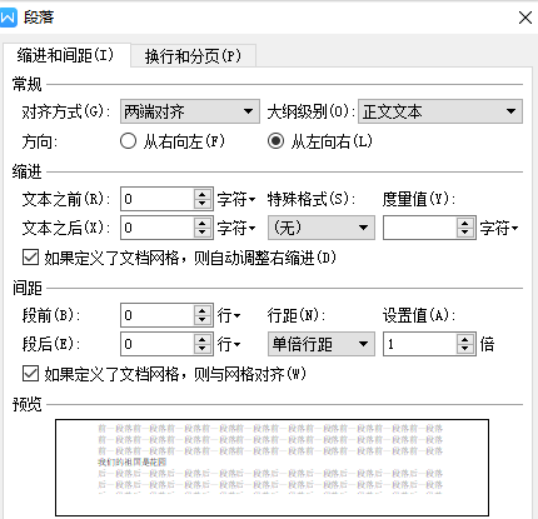
2. Suchen Sie im Popup-Dialogfeld nach der Abstandsoption, klicken Sie dann auf die Dropdown-Liste für den Zeilenabstand und wählen Sie die gewünschte Zeilenabstandsgröße aus. Klicken Sie nach der Auswahl auf OK und der Zeilenabstand des ausgewählten Inhalts wird angepasst.
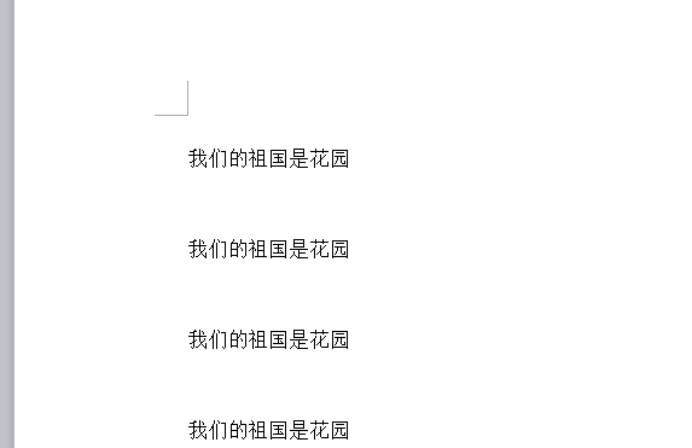
Die Schritte zum Anpassen des Wortabstands sind wie folgt:
1 Öffnen Sie, wie im Bild gezeigt, auch das Word-Dokument, das Sie anpassen möchten, ziehen Sie den anzupassenden Inhalt, klicken Sie mit der rechten Maustaste und halten Sie ihn gedrückt Wählen Sie [Schriftart].
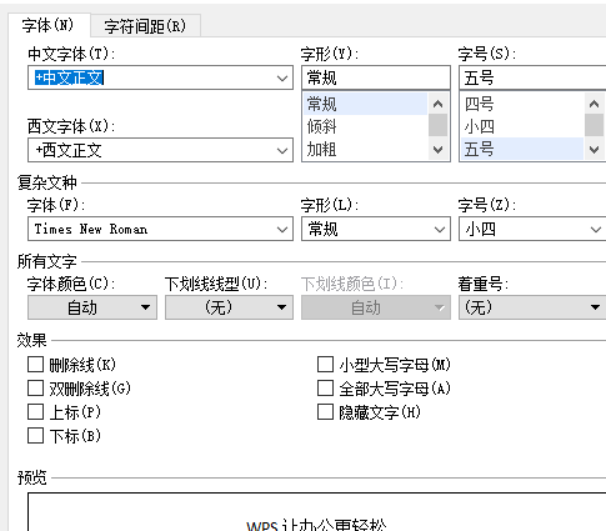
2. Wählen Sie wie im Bild gezeigt den entsprechenden Abstand zum Anpassen aus. Verschärfen, normalisieren oder vergrößern Sie den Wert des Wortabstands oder ändern Sie ihn direkt.
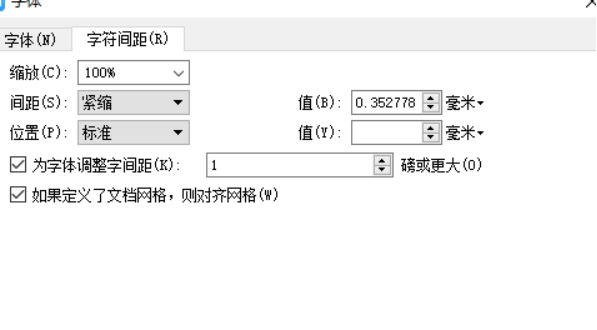
3. Wie im Bild gezeigt, haben wir den Wortabstand des Dokuments geändert.
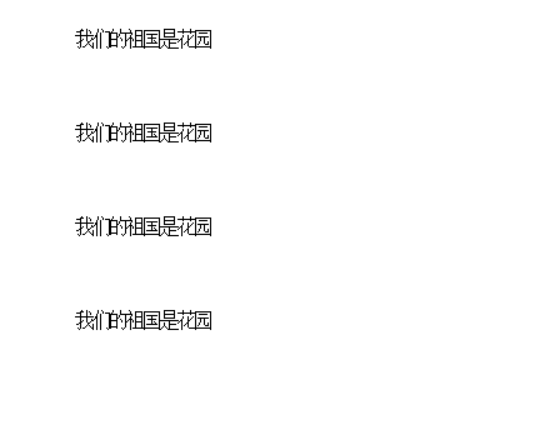
Das obige ist der detaillierte Inhalt vonSo passen Sie den Wortabstand an. Für weitere Informationen folgen Sie bitte anderen verwandten Artikeln auf der PHP chinesischen Website!
 So ändern Sie die Hintergrundfarbe eines Wortes in Weiß
So ändern Sie die Hintergrundfarbe eines Wortes in Weiß
 So löschen Sie die letzte leere Seite in Word
So löschen Sie die letzte leere Seite in Word
 Warum kann ich die letzte leere Seite in Word nicht löschen?
Warum kann ich die letzte leere Seite in Word nicht löschen?
 Eine einzelne Word-Seite ändert die Papierausrichtung
Eine einzelne Word-Seite ändert die Papierausrichtung
 Wort zu ppt
Wort zu ppt
 Die Seitenzahl von Word beginnt auf der dritten Seite als 1 Tutorial
Die Seitenzahl von Word beginnt auf der dritten Seite als 1 Tutorial
 Tutorial zum Zusammenführen mehrerer Wörter zu einem Wort
Tutorial zum Zusammenführen mehrerer Wörter zu einem Wort
 Tabelle zum Einfügen von Wörtern
Tabelle zum Einfügen von Wörtern




